私たちは皆、iPhoneに写真を保管しています。時々、あなたはプライバシーの目的のためにまたは意図せずにあなたの最も大切な写真のいくつかを隠すかもしれません。ただし、iPhoneで非表示の写真を表示することはできません。さて、隠された写真を見たい場合はどうしますか?心配は控えてください。この記事では、さまざまな手法を使用してiPhoneで非表示の写真を見つける方法について説明します。それを深く掘り下げてみましょう!
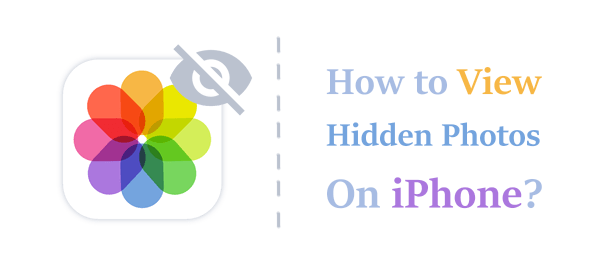
非表示のiPhone写真を表示する最良の方法は、 Coolmuster iOS Assistant(iPhoneデータ移行) アプリケーションなどの専門的なツールを使用して、コンピューターでiPhoneの非表示の写真を表示することです。このアプリを使用すると、iPhoneの非表示の写真をすべて表示し、便利な方法でデバイス間で転送できます。これは、ユーザーがiPhoneのデータを信じられないほど管理できるようにする比類のないデータマネージャーです。
興味深いことに、Coolmuster iOS Assistant(iPhoneデータ移行)アプリケーションは、写真、音楽、ビデオ、ドキュメントなど、さまざまなデータタイプをサポートしています。そのユーザーインターフェイスは非常に使いやすく、専門家や初心者のコンピューターユーザーにとって最高のデータマネージャーになっています。多くの人がCoolmuster iOS Assistant(iPhoneデータ移行)アプリケーションを使用してiPhoneのデータを管理しており、アプリケーションを素晴らしくレビューすることで比類のない満足感を示しています。
以下は、Coolmuster iOS Assistant(iPhoneデータ移行)アプリケーションを同業他社から際立たせる主な機能の一部です。
以下は、Coolmuster iOS Assistant(iPhoneデータ移行)アプリケーションを介してiPhoneで隠された写真を見つける方法のガイドです。
01月ダウンロードしてインストールし、コンピューターでCoolmuster iOS Assistant(iPhoneデータ移行)アプリを開きます。電話をUSBコードでコンピューターに接続し、iPhoneのロックを解除して、[このコンピューターを信頼する]の下にある[信頼]ボタンをクリックします。
02月有効な接続を確立すると、コンピューターの画面の左隅に使用可能なすべてのデータタイプを表示する別のインターフェイスが起動します。

03月 [写真 ]フォルダをクリックすると、非表示の写真を含むすべてのiPhoneの写真がアプリのインターフェイスに表示されます。表示された写真をスクロールして、隠された写真を見つけて、貴重な思い出の宝庫を取り戻してください。

また、読んでください。
iPhoneでプライベート写真を簡単に非表示にするにはどうすればよいですか?
iCloudから欠落している写真を修正するにはどうすればよいですか?[8つの重要な解決策]
写真アプリケーションは、iPhoneの写真を整理するプログラムであり、すべてのiOSデバイスで利用できます。以下は、写真アプリケーションを介してiPhoneで非表示の写真を見る方法です。
ステップ1.iPhone の写真 アプリケーションを起動します。
ステップ2.iPhoneの画面の下部にある [アルバム ]オプションをタップします。
ステップ3. 写真 アプリケーションのインターフェイスを下にスクロールして、[ 非表示のアルバム ]オプションをクリックします。

ステップ4.これで、[非表示のアルバム]セクションですべての写真を確認できます。興味のある写真を選択し、[ 再表示 ]オプションをタップします。
非表示のiPhoneの写真は、設定アプリケーションから見つけることもできます。以下は、設定機能を使用してiPhoneで非表示の写真を見つけるためのいくつかの簡単な手順です。
ステップ1.iPhone の設定 アプリケーションを起動し、使用可能なオプションをスクロールして、[ 写真 ]ボタンをタップします。
ステップ2.[ 非表示のアルバムを表示 ] 切り替えボタンを [オン ] モードに切り替えます。
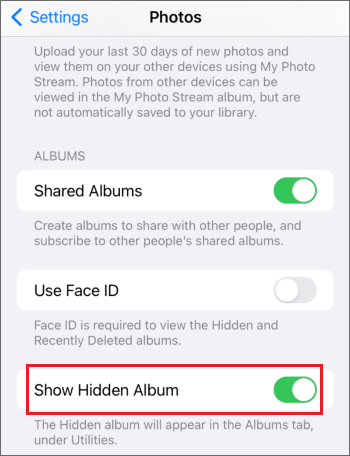
ステップ3. 設定 機能を閉じ、iPhoneのホーム画面に戻って、 写真 アプリケーションを起動します。
ステップ4. を選択 アルバム オプションを選択し、iPhoneの画面を下にスクロールして、 隠された写真 オプションを選択して、非表示の写真を表示します。
続きを読む:
iPhoneで非表示または削除されたメッセージをスムーズに見つける方法は?[フルガイド]
[完全ガイド]写真がiPhoneから消えましたか?ここに9つの解決策があります
Macの写真アプリケーションを使用して、写真を再表示できます。これは、Macの写真アプリケーションで非表示になっている写真を表示する方法です。
ステップ1.Macで 写真 アプリケーションを起動します。
ステップ2.[ 表示 ]> [非表示のフォトアルバムを表示]を選択します。その後、非表示の写真を表示できるようになります。
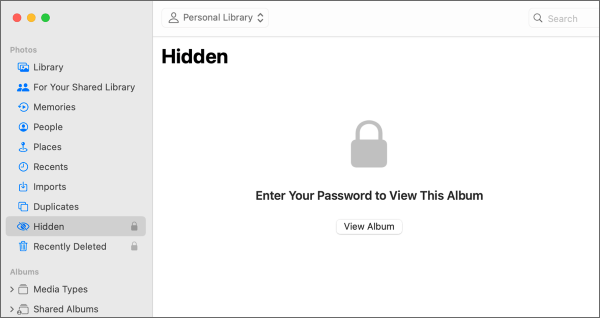
iPhoneは、高解像度の写真をキャプチャできるため、写真の撮影に広く使用されています。iPhoneを使用して写真を撮ると、写真はアルバムの下にあるギャラリーセクションのiPhoneの写真アプリケーションに保存されます。
その結果、iPhoneにアクセスして画面ロックをバイパスできる人は誰でもあなたの貴重な写真にアクセスでき、それはあなたのプライバシーを侵害する可能性があります。多くのiPhoneユーザーは、プライベートな写真を削除する代わりに、誰もアクセスできないように写真を非表示にすることを好みます。
iPhoneの写真を非表示にして表示方法がわからない場合は、この記事で説明されている方法を使用して写真を再表示できます。この記事で説明する方法の中で、 Coolmuster iOS Assistant(iPhoneデータ移行) アプリケーションを使用してプロセスを簡単かつ楽しくすることをお勧めします。Coolmuster iOS Assistant(iPhoneデータ移行)アプリケーションは、iOSユーザーが写真、メッセージ、 連絡先などのさまざまなiOS隠しデータをより便利に表示できるようにする強力なiOSデータマネージャーです。
関連記事:
[簡単チュートリアル]iPhotoからFacebookに写真をアップロードするにはどうすればよいですか?





